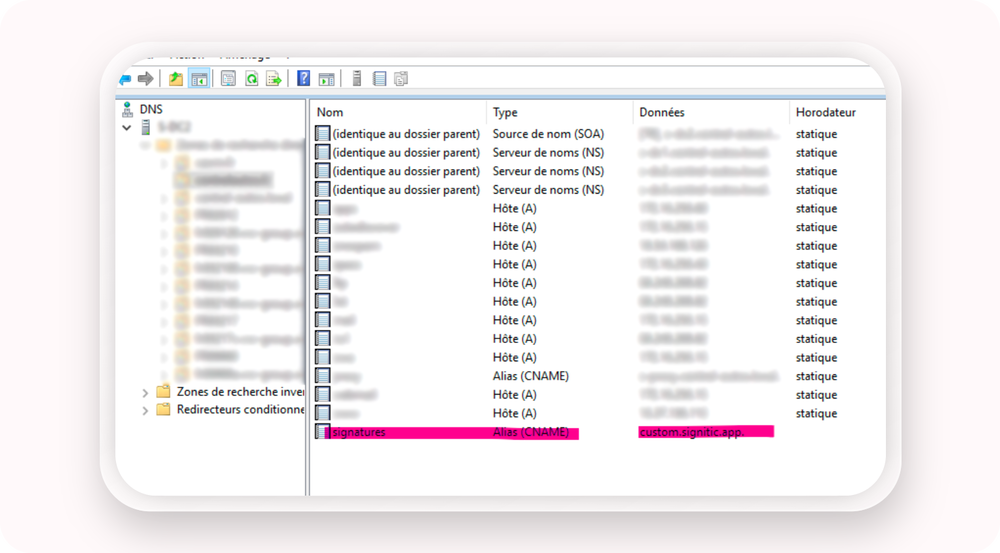Per evitare di alterare la tua consegna e impedire che le tue email finiscano nello spam a causa della tua firma, ti consigliamo vivamente di configurare un dominio personalizzato.
Vai alle Impostazioni nella tua interfaccia di amministrazione.
Ti consigliamo di scegliere come sottodominio signature.mycompany.com
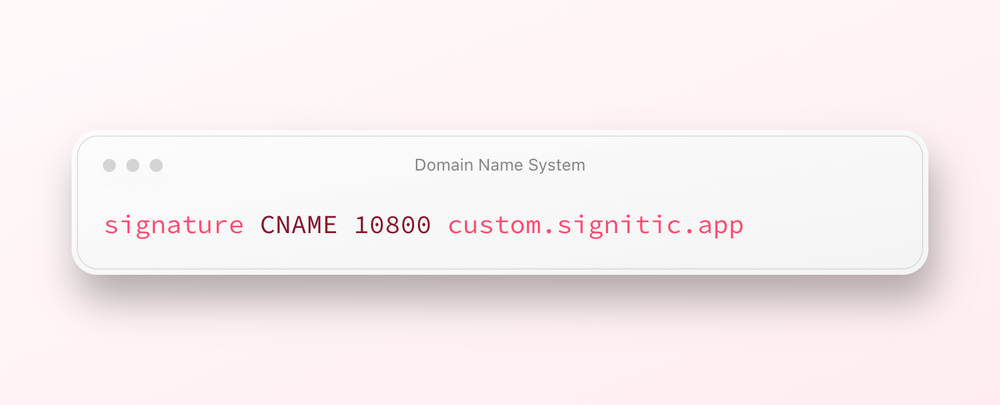
Una volta compilato il passaggio 1, apparirà un piccolo blocco blu: questo è il record DNS che devi aggiungere sul lato del tuo servizio di hosting.
Il modo in cui vengono creati i record CNAME varia a seconda del servizio di hosting. In caso di dubbio, non esitare a chiedere consiglio all'azienda interessata (OVH, AWS, Google Domains, Ionos, Gandi, ecc).
I passaggi principali sono:
Crea un nuovo record DNS (esempio: signature.monentreprise.fr).
Scegli CNAME come tipo di record.
Inserisci custom.signitic.app. nel valore del record.
Una volta configurato il CNAME, dovresti vedere la seguente schermata quando accedi al tuo sottodominio (esempio: https://signature.monentreprise.fr) :
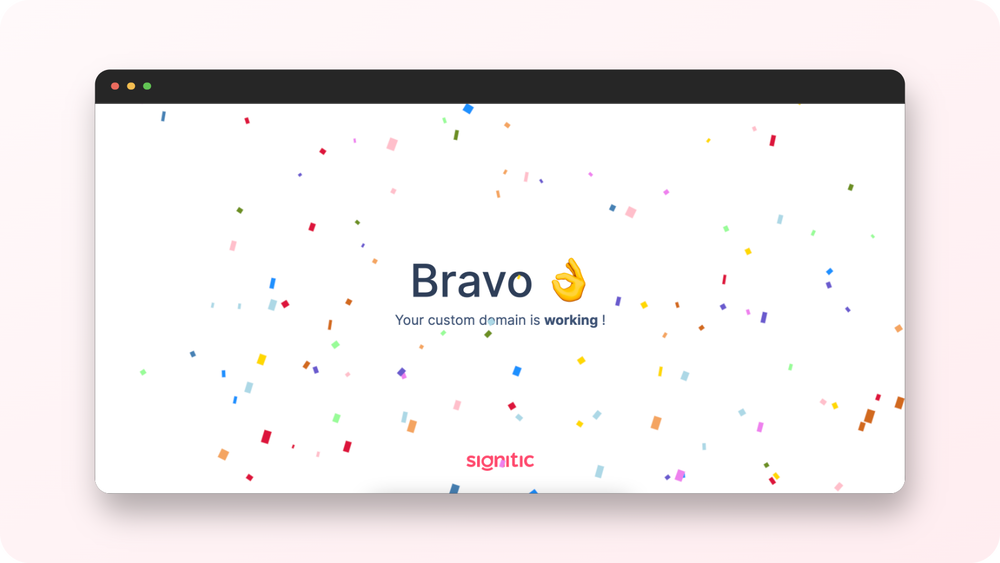
Non appena i passaggi precedenti sono stati convalidati, torna alle impostazioni nella tua interfaccia di amministrazione: il tuo sottodominio è stato convalidato!
La prossima volta che aggiorni le tue firme, i link prenderanno automaticamente la forma di signature.mycompany.com.
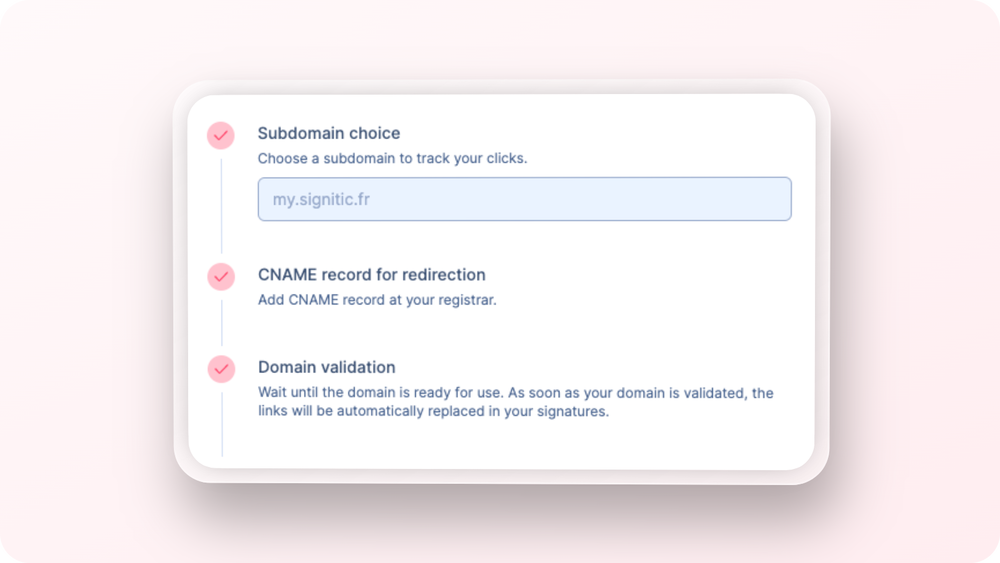
Per non avere alcun problema con i tuoi sottodomini, Signitic ha in atto un monitoraggio giornaliero per verificare che il tuo sottodominio sia ancora attivo. In caso di problema sarai immediatamente notificato.
Quando si utilizza Windows Server, è importante configurare nel DNS Manager il reindirizzamento esterno di questo nuovo DNS.
(Se non funziona, non esitare a scrivere la parola "Firme" al singolare).